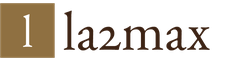Как запустить интернет на андроиде. Подключение и настройка интернета на Android-устройстве
Практически все Android-устройства умеют подключаться к мобильному интернету, используя ресурсы сотовых операторов. Но для того чтобы подключение было успешным, необходимо ввести правильные настройки. Как настроить интернет на Андроиде и успешно выйти в сеть? Об этом расскажет наш подробный обзор – в нем мы рассмотрим процедуру получения автоматических настроек и поведаем о ручном вводе настроек.
Получение автоматических настроек
Для того чтобы Android-устройство смогло выйти в сеть, необходимо установить в него SIM-карту с подходящим тарифом или подходящей опцией. После включения и загрузки устройство самостоятельно пошлет в сотовую сеть запрос на получение автоматических настроек. Они придут в виде сообщений – их нужно сохранить и применить. Далее включаем передачу данных и пробуем выйти в сеть. Если настройки верны, а на балансе номера есть деньги, у нас получится подключиться к интернету и воспользоваться его ресурсами .
Многие смартфоны и планшетные ПК уже содержат в себе все настройки и применяют их автоматически, как только обнаружат SIM-карту от того или иного оператора сотовой связи.
Если автоматические настройки по каким-то причинам не пришли, а штатных настроек на борту по не оказалось, нужно попробовать заказать автоматические настройки у оператора. Вот основные способы заказа:
- Оператор МТС – укажите свой номер в специальной форме на сайте МТС;
- Оператор МегаФон – заказ автоматических настроек отключен;
- Оператор Билайн – позвоните на номер 06503;
- Оператор Теле2 – позвоните на номер 679.
Вам останется только дождаться принятия настроек, сохранить их и применить. После этого рекомендуется перезагрузить устройство. Но практика показывает, что перезагрузка не является обязательной.
Ввод ручных настроек
Теперь мы перейдем к ручным настройкам, так как автоматические настройки могут не приняться и не примениться. Самый надежный способ – создать точку доступа самостоятельно, указать нужные настройки, сохранить точку, перезагрузить смартфон/планшет и попробовать выйти в сеть. Данная методика работает в 99% случаев. Точки создаются в меню «Настройки – Другие сети – Мобильные сети – Точки доступа» . Здесь мы создаем точку и вводим настройки для своего оператора.
Как настроить интернет на Андроид с Теле2? Для этого нужно создать точку доступа, прописать ее имя и указать APN — internet.tele2.ru. Далее сохраняем настройки, активируем передачу данных и пробуем выйти в сеть. В старых смартфонах, с Android 2.3 и ниже, дополнительно указываются следующие параметры: APN type – default, MCC – 250, MNC – 20.
Для того чтобы настроить интернет на Андроиде через МТС, необходимо указать в точке доступа APN — internet.mts.ru, логин и пароль – mts, остальные поля не трогаем. Если не заполнены MCC и MNC, выставляем следующие параметры: MCC – 250, MNC – 01. Также в некоторых смартфонах нужно указать параметр Тип аутентификации — выбираем «Не установлено». Далее включаем передачу данных и пробуем выйти в сеть.
Нужно настроить мобильный интернет на Андроиде через Билайн? Заходим в меню настройки мобильных сетей, создаем точку доступа и указываем следующие параметры: APN – internet.beeline.ru, логин и пароль – beeline, MCC – 250, MNC — 03. После этого сохраняемся и пробуем выйти в интернет. На некоторых SIM-картах Билайн нужно убедиться в наличии подключенного «Пакета трех услуг» — позвоните оператору или загляните в «Личный кабинет».
Для того чтобы настроить мобильный интернет на Андроиде через МегаФон, нужно создать точку доступа и прописать в ней следующие данные: APN – internet, логин и пароль – не указываем, MCC – 250, MNC – 02. После сохранения настроек пробуем выйти в сеть . Если что-то не получается, проверяем правильность введения настроек, перезагружаемся и пробуем снова.
Обратите внимание, что в некоторых смартфонах путь к настройкам точек доступа может отличаться – это зависит от версии Android и от изменений, внесенных в меню разработчиком устройства.
Вряд ли можно представить современного человека, который не использует интернет в повседневной жизни: это не только получение электронной почты, поиск информации и просмотр медиафайлов. Часто интернет связан с работой и учёбой, но и поход в торговый центр часто невозможен без использования всемирной паутины, как ни странно это звучит. Интернет нужен всем — от бизнесменов до старушек и школьников. Поэтому возникает вопрос, как настроить интернет на телефоне Андроид.
Как настроить Wi-Fi на телефоне
Проще всего подключиться к сети Интернет через традиционный Wi-Fi.
Точки доступа есть повсеместно, дома тоже многие используют именно Wi-Fi подключение, поскольку это быстро, удобно и доступно.
Как подключить Wi-Fi на Android
- Зайдите в «Сети Wi-Fi»
- Выберите подходящую сеть
- Подключитесь, если сеть не защищена паролем (нет символа замочка рядом с уровнем сигнала сети). Пользуясь, не забывайте, что через такие сети лучше не оплачивать покупки и не заходить в личные аккаунты, так как трафик может быть перехвачен.
- Для подключения к защищенной сети нужно знать пароль и ввести его при подключении.
После подключения можно использовать сеть, но желательно проверить, раздает ли эта сеть Интернет (например, зайти в браузер и попробовать загрузить какую-нибудь страницу или с помощью программы Speedtest).
Как настроить 3G на Android
- Зайдите в «Настройки»
- В разделе «Беспроводные сети» доступ к 3G можно найти в пункте «Еще» либо «Дополнительно»
- Включите 3G
- Появится список доступных 3G-сетей
Времена интернет-клубов канули в лету, и всё благодаря новым технологиям. Сегодня всемирная сеть доступна всем. Никого не удивишь мобильным интернетом, операторы сотовой связи предлагают разнообразные тарифные планы через такие режимы сети, как EDGE, 3G или 4G. Пользователю только остаётся выбрать для себя оптимальное предложение. Обычно операторы отправляют автоматические настройки после установки сим-карты в телефон. Если этого не произошло, позвоните в центр поддержки и, используя подсказки информатора, закажите настройки, либо воспользуйтесь официальным сайтом мобильного оператора.
Как настроить APN. Параметры для подключения интернета операторов России
Если подключение к сети Интернет не произошло, необходимо произвести настройки вручную. Для этого нужно знать, какой оператор связи предоставляет вам услуги (МТС, “Билайн”, Life…), какой тип 3G-сети вам доступен (можно узнать на сайте или позвонив в техподдержку) и параметры подключения, в том числе и так называемый APN (Access Point Name) - имя точки доступа.
- Зайдите в «Настройки»
- Найдите строку «SIM-карты и сети»
- Выберите пункт «Точки доступа (APN)»
- Выберите точку доступа в интернет (или APN)
- Нажмите «Добавить APN»
- Введите параметры доступа к интернету, которые должны узнать у своего оператора. Обязательно нужны пароль, логин, имя сети и APN.
После проделанных операций следует проверить, включена ли «Передача данных». Теперь выберите предпочтительный «Режим сети» (2G, 3G или 4G) в зависимости от предоставляемых оператором связи услуг.
Ниже на странице указаны параметры для подключения популярных операторов России, чтобы вы поняли, как настроить интернет на телефоне Андроид:
Настройки интернета МТС
- Точка доступа APN - internet.mts.ru
- Имя пользователя - mts
- Пароль - mts
Для таких устройств, как Huawei, Fly, Lenovo, в поле «Тип аутентификации» по умолчанию установлен параметр «Не задано». Для правильного функционирования мобильного интернета рекомендуем использовать параметр «Нет».
Настройка интернета Билайн
- Имя — Beeline Internet
- APN — internet.beeline.ru
- Имя пользователя — beeline
- Пароль — beeline
Настройка интернета Мегафон
- Имя — Megafon
- APN — internet
- Имя пользователя — gdata
- Пароль — gdata
Настройка интернета Yota
- Точка доступа APN - internet.yota
- Имя пользователя - yota
- Пароль - не вводится
Настройка интернета Tele2
- Точка доступа APN — internet.tele2.ru
- Имя пользователя — Tele2 Internet
- Пароль - не вводится
Параметры для подключения интернета операторов Украины:
Настройка интернета МТС Украина
- Имя — MTS-internet
- Точка доступа APN - internet
- Имя пользователя - любое
- Пароль - не вводится
Настройка интернета life на Андроид (настройка интернета lifecell на Андроид)
- Точка доступа APN - internet
- Пароль - не вводится
Настройка 3G Киевстар на Андроид
- Точка доступа APN - www.ab.kyivstar.net (для контрактных абонентов: www.kyivstar.net)
- Имя пользователя - не вводится
- Пароль - не вводится
Настройка интернета TriMob
- Точка доступа APN - 3g.utel.ua
- Имя пользователя - Trimob
- Пароль - не вводится
Как настроить интернет Феникс на телефоне Андроид
- Точка доступа APN - internet
- Имя пользователя - не вводится
- Пароль - не вводится
Если вы находитесь в роуминге и хотите знать, как настроить интернет на телефоне Андроид, необходимо включить соответствующие настройки. Учитывайте при этом, что расходы на роуминг достаточно высоки.

Мне не известно какой интернет у вас не работает: мобильный, 3g, Yota, Мтс, Билайн, Теле2, Мегафон, Киевстар, Лайф или какой-либо другой.
Также я не могу определить какая у вас версия андроид: 7.0, 6.0, 5.1, 5.0, точно также, как и на каком устройстве перестал работать интернет — на телефоне, на смартфоне Samsung Galaxy а3, asus, леново, сони xperia, zte, lg или на планшете samsung, oysters или ирбис и так далее.
Знаю только, что у вас сейчас горе и радость – горе не работает интернет в вашем андроиде и радость – вы к сети все-таки имеете доступ чтобы найти решения что делать, чтобы связь исправить.
Причин, когда при оплаченном интернете он не работает или работает плохо, точнее медленно среди пользователей смартфонов, телефонов и планшетов с ОС андроид много.
Я конечно остановлюсь только на базовом отсутствии подключения к интернету в телефоне через симку (сим карту) и вай фай (wifi) с системой андроид.
То, что качество покрытия оказывают большое влияние на скорость и работоспособность интернета думаю понятно всем.
ПРИМЕЧАНИЕ: если интернет был и пропал, то я вам рекомендую в первую очередь сбросить настройки сети. Как – (это не полный сброс и все ваши файлы останутся нетронутыми)
Самые распространение причины почему перестал работать интернет на андроиде
Самые распространенные причины, в то же время и самые простые, но, чтобы их исправить базовые знания настроек телефона, смартфона или планшета, все-таки потребуются. Вот 6 основных причин:
- Первая — если не работает мобильный интернет или 3G, вы просто можете находится вне зоны покрытия. Что делать? Перейти в место где сеть будет доступна.
- Вторая — нулевой или даже отрицательный баланс на вашем счете. Что делать? Пополнить сим карту.
- Третья — не подключена услуга «Передача данных». Что делать? Связаться с оператором, чтобы он подключил.
- Четвертая — неправильно настроена точка доступа. Что делать? Настройка точки доступа зависит от провайдера. Свяжитесь с ним для получения данных настройки.
- Пятая – отключен мобильный интернет. Что делать? Откройте «Настройки» и выберите «Беспроводные сети», «Ещё», или «Дополнительно» (зависит от версии андроид). Затем «Мобильная сеть» или «Мобильные сети». В этом разделе поставьте птичку напротив «Передача данных включена».
- Шестая — андроид автоматически не зарегистрировался в сети. Что делать? Перезагрузите устройство вручную
Не работает на андроиде мобильный интернет или 3G через плохой APN
Давайте начнем с наиболее распространенной проблемы — APN. Для работы интернета в телефоне должен быть правильно настроен APN.
Для разных операторов (Yota, Мтс, Билайн, Теле2, Мегафон, Киевстар, Лайф), эти параметры совершенно различны.
Самый простой способ попросить сотрудника провайдера, чтобы настроил APN, только не каждый готов это выполнить.
Я не знаю, является ли это обязательным, но было бы хорошо для работника, если бы он помог клиенту.
Тем более, что это не является сложной операцией. Однако, если вам далеко к оператору, то можете ему позвонить или посмотреть настройки на его сайте.
После обновления в смартфоне или планшете андроид перестал работать интернет – как исправить
Самое первое что нужно всегда делать если пропал или перестал работать интернет в смартфоне, планшете или телефоне андроид, это выключить его и извлечь батарею на несколько минут.
Способ кажется наивный — можете верить мне или нет, но несколько раз он исправил у меня мобильный интернет.
Более действенный и в тоже время не очень желательный вариант – это сброс к заводским настройкам. Его лучше применять, когда уже ничего не помогает. Кто не знает, .

Следующая причина, почему может не работать интернет — вирус, который блокирует вам доступ к сети, или вы самостоятельно установили некоторые вредоносные программы.
В этом случае сброс также поможет. Только перед этим обязательно проверьте сим карту в другом телефоне.
Вы также должны помнить, что мобильный интернет может не работать если смартфон упал на пол или им ударили об стенку – времена не разбиваемых «Nokia 3310» уже прошли и к современным телефонам нужно относится мягко и уважительно.
В андроид не работает интернет через Wifi
Бывает, что телефон не может подключиться к сети Wi-Fi или к вай фай подключается, но интернет не работает. Если у вас только одна сеть, это может быть связано с настройками роутера.
В случае домашней сети, проверьте настройки шифрования в роутере (если ваш смартфон не обнаруживает сеть, можете временно отключить шифрование).
Может также помочь изменение настроек роутера 802,11 настройте роутер с «a» на «b / g».
К сожалению, не все роутеры правильно взаимодействуют с конкретными моделями телефонов.
Если ваш смартфон не подключен к любой сети, можете удалить все сохраненные WiFi сети. Нажмите на сеть и удерживайте до тех пор, пока не появится меню.

В целом интернет на вашем смартфоне должен работать с любым современным роутером (который в настоящее время есть на рынке для продажи).
Честно говоря, последний раз, у меня была проблема с роутером D-Link 524, но он больше уже не производится.
Он не работал с любым устройством Android, по крайней мере, со стандартными настройками.
Мне тогда помогло решение создать открытую сеть Wi-Fi и настройка фильтрации мас адресов.
На данный момент я использую роутер «FRITZ 7490», который отлично справляется с любым устройством андроид.
Осмелюсь сказать, что правильная конфигурация роутера позволит беспрепятственное подключение к Интернету.
Случаи, в которых он не совместим со смартфонам или планшетом уже редки и зачастую вызваны недостатком знаний об этих устройствах.
Не работает интернет на андроиде — включен режим полета
Большая часть пользователей андроид, особенно новички не понимают, что одно простое действие может отключить интернет на вашем смартфоне.
Поэтому убедитесь, что настройки позволяют выполнять передачу данных. Убедитесь, что случайно не включен режим полета (Airplane Mode).

Этот режим наиболее часто встречается в беспроводной сети и должен быть всегда отключен, если вы конечно действительно не в самолете, хотя теперь кажется уже и в самолетах интернет разрешили или думают разрешить.
Интернет в телефоне по-прежнему не работает – как исправить
Существует еще один способ, который может быть принят во внимание, если ничто другое не исправляет сеть.
Он включает в себя извлечь батарею из телефона во включенном состоянии. Затем, когда батарея будет вытащена, удерживайте кнопку питания (выключения) в течение 30 секунд и отпустите.
Вставьте батарею и включите телефон. Если это не сработает, то кроме как перезагрузить смартфон к заводским установкам ничего не остается.
Вот, наверное, и все. Причины конечно далеко не все, но, чтобы не отнимать даром у вас время, вначале записи я упоминал, что коснусь лишь базовых причин.
Кому исправить свой интернет не получилось, пишите в комментариях – решим проблему вместе. Успехов.
В последние годы в связи с большой популярностью мобильных устройств наблюдаются высокие темпы прироста мобильных пользователей Всемирной сети. При этом 55% юзеров этой категории в России (по состоянию на март 2015 года) – владельцы смартфонов и планшетов на платформе Андроид. Поэтому вопрос настройки Интернета очень актуален.
Как правило, в большинстве случаев при первом же подключении к сети, оператор определяет модель устройства и присылает автоматические настройки. Но довольно часто случается так, что этого не происходит. И тогда нужно делать все самостоятельно.
Шаги по настройке
Чтобы вручную настроить интернет на устройстве Андроид, несмотря на то, какой у вас оператор, необходимо сделать следующие шаги:
- Зайти в главное меню.
- Перейти в пункт «Настройки» .
- Выбрать «Беспроводные сети» (в более ранних версиях Андроид), или вкладку «Еще» (в новых версиях).
- Далее найти подпункт «Мобильные сети» .
- Выбрать «Точки доступа» (APN) . P.S : Если телефон на две симки, то выбираем ту, для которой будет производится настройка.
- Когда будете находиться в разделе Точки доступа, нажимаете сенсорную кнопку «Меню» , а далее — «Создать APN/Новая точка доступа» .
Данные для всех операторов разные. Смотрим ниже, что нужно прописывать. Если своего оператора вы не обнаружили, настройки можно найти на его сайте.
Настройка Интернета Билайн на Андроид
- Имя – любое
- APN (Точка доступа) — internet.beeline.ru (для симки из USB-модема — home.beeline.ru)
- Имя пользователя — beeline
- Пароль – beeline
- MCC – 250
- MNC — 99
По умолчанию «Тип аутентификации» стоит «PAP или CHAP». Если интернет на Билайне не заработает, то попробуйте выбрать только CHAP.
- Имя – любое
- APN (Точка доступа) — internet.mts.ru
- Имя пользователя — mts
- Пароль – mts
- MCC – 250
- MNC – 01
Настройка для Теле2
- Имя – любое
- APN — internet.tele2.ru
- Пароль – не вводится
- MCC – 250
- MNC – 20
Настройки для Ростелеком
- Имя – любое
- APN — internet
- Имя пользователя — не требуется
- Пароль – не требуется
- MCC – 250
- MNC – 39
Настройки для Мегафон
- Имя – любое
- APN — internet
- Имя пользователя — не вводится
- Пароль – не вводится
- MCC – 250
- MNC – 02
После заполнения всех полей, не забудьте сохранить с помощью соответственной кнопки.
Факты и статистика
В начале 2015-го года количество пользователей Интернета в России с помощью смартфонов превысило 21 млн. человек. С планшетных компьютеров во Всемирную сеть выходят более 10 млн. чел. Если проводить сравнения данных цифр с этим же периодом 2014-го года, то имеется тенденция роста почти в 2 раза.
- В 2012-ом году Россия поднялась на первое место среди европейских стран по количеству интернет-пользователей и шестое место в мировом рейтинге.
- 55% мобильной аудитории – владельцы Android-девайсов.
- 29% этой аудитории – это владельцы девайсов производителя Samsung.
- 87% пользователей используют мобильный интернет для поиска какой-то информации, а приблизительно 75% — для общения в социальных сетях.
Современные гаджеты серьезно упрощают нашу жизнь, но чего они стоят, если их нельзя подключить к Интернету? Да, многие пользователи мобильных устройств, смартфонов. планшетов и прочих девайсов, сложно себе представляют жизнь без допуска к всемирной паутине. Однако возникает вопрос, что же делать, если вы приобрели новенький телефон на ОС Андройд, но не знаете, как настроить интернет на андроиде?
Настройка интернета GPRS/EDGE/3G/4G в телефоне на ОС Android
Данная статья поможет вам разобраться не только в общих чертах, а продемонстрирует всевозможные варианты настроек. Будут предложены пошаговые действия, что серьезно упростит задачу даже для тех, кто ни разу до этого не сталкивался с подобной задачей.
С чего стоит начать
Изначально следует определиться с тем, что именно вам необходимо от доступа к сети. Это станет отправной точкой.
Если вам нужна доступность и мобильность сети — это одно дело, если же речь идет про скорость соединения, то дела обстоят немного иначе. Обычный серфинг по веб-ресурсам и примитивное обновление Андроида — это вещи абсолютно не схожие и это необходимо учитывать.
Если говорить про первый вариант, то можно сделать все для того, чтобы сделать интернет более быстрым и продуктивным. Как правило, для этого отключают все возможные элементы отображения на ресурсе через специальные настройки.
Второй вариант предполагает, так называемое, сквозное подключение через WiFi (то есть беспроводная сеть). Используя второй вариант, вы существенно экономите не только трафик, а еще и деньги.
Мы рассмотрим оба варианта.
Как включается доступ в сеть
Это первый практический шаг, который вам необходимо осуществить. Усвоив его, вы без проблем сможете подключать в любо время доступ к сети и отключать, если будет такая необходимость. Рассмотрим наиболее распространенные варианты подключения к сети:
Подключение при помощи беспроводной сети WiFi.
Здесь следует выбрать меню настройки на своём гаджете. Для этого включаем телефон и пальцем вниз протягиваем верхнее меню, как это показано на следующем рисунке


Теперь необходимо нажать на шестеренку, которая переведет вас в меню настроек

Здесь следует учитывать тот факт, что в различных версиях Андроида могут отличаться значки, однако найти его все равно будет не сложно.
Теперь мы видим практически в самом верху надпись WiFi и своеобразный включатель на ней. Нам необходимо перевести ползунок с положения Выкл, в положение Вкл. В некоторых версиях делается перевод с 0 на I. Это одно и тоже.

Все, теперь у нас подключен Интернет через беспроводную сеть. Тапните теперь уже на значок Wi-Fi, вам откроется меню, где вы сможете ввести необходимые данные для настройки или же выбрать имеющиеся варианты сети

Вы конечно вряд ли попадете на бесплатную сеть, а потому вам нужно знать пароль. Тогда вы выбираете необходимое название сети, например «Megaline_1» и вводите код


Все, теперь Интернет должен заработать.
Здесь следует акцентировать внимание на том, что бывают случаи, когда автоматом не получается подключаться к нужной сети и есть необходимость ручного ввода данных как мы показали выше на скришотах. Многих это вводит в настоящий ступор, но здесь нет ничего сложного, тем более, мы сейчас разберем и этот момент.
Переходим в Настройки ->Сеть ->Настройки Wi-Fi . Как сюда попасть, мы показывали на изображениях чуть выше. Вам необходимо добавить новую Точку Доступа или имеющуюся, но вручную. Для этого надо как минимум знать ее SSID (проще говоря, точное наименование) пароль и режим защиты.
Клавишу WPS, которая раздает Интернет для желающих, в местах общего пользования мы рассматривать не станем. Если вам захотят дать доступ в эту сеть, то и ничего нажимать вам не придется.
Собственно, на этом и заканчивается настройка через WiFi.
Итог: вариант в принципе хороший и зачастую бесплатный, но главная его проблема заключается в том, что как только вы отдаляетесь от раздающей точки, вы теряете возможность подключения и вам надо искать новый источник бесплатного Интернета.
Таким вариантом стоит пользоваться тогда, когда вы находитесь дома и у вас есть раздающее Интернет устройство по беспроводной сети;
Настройка
3G/4G/GPRS/EDGE/ интернета посредством провайдера связи на андроид
Здесь дела обстоят намного сложнее, особенно для новичков. Задача может существенно облегчиться, если у вас проходят автоматические настройки сети, которые дает оператор под ваше мобильное устройство. Если же эта функция не работает или не получается определить устройство(что часто бывает в случае китайских копий известных телефонов или собственных моделей), то необходимо вводить все вручную.
Но вот есть еще одна проблема — это необходимость ввода точных параметров для каждого оператора. В данной статье мы приведем настройки для каждого типа популярных провайдеров.
Переходим в настройки сети точно так же, как делали это с WiFi, только теперь выбираем «другие сети »


И попадаем вот в такое меню, прокручиваем вниз

Видимо внизу 2 пункта

Заполняем первый пункт

Заполняем второй пункт



Вот и все, теперь мы видим в настройках свой интернет

Был еще очень простой вариант по настройке при помощи удобнейшего сервиса Mobile.Yandex. Сейчас он по каким-то причинам то ли не работает, то ли работает, но не корректно. В чем заключалась его суть:
- Выбираем в списке оператора, которым вы пользуетесь, после чего вводится модель вашего смартфона или планшета;
- Указывается номер в международном формате;
- Когда вы получаете SMS с необходимыми настройками, вы сразу же устанавливаете их в свой гаджет.
- Сохранив настройки, у вас заработает Интернет.
Согласитесь, что это был очень не очень удобный способ но зато мы смогли сделать это самостоятельно и узнали как настроить интернет на android . При этом нету разницы, настраивать интернет на планшете или на телефоне так как OS система Андроид одинаковая!
Как ввести параметры для подключения к оператору мобильного интернета
Настроить Интернет ростелеком на Андроиде или настроить Интернет на Андроиде Теле2, также просто. Вам достаточно посетить официальный сайт необходимого оператора и вписать параметры. Еще проще будет позвонить оператору, и он продиктует вам все необходимые данные.
Итог: настроить Интернет на Андроиде нсс не так сложно. А вот его эффективность во много раз больше, чем в случае первого варианта. Только учитывайте тот момент, что стоимость такого интернета обходится достаточно дорого и далеко не каждый может себе позволить постоянно находиться в интернете с весьма дорогостоящими тарифами.
Как выбрать оператора для мобильного Интернета
Часто встречающийся вопрос в Интернете, примерно, как и вопрос — как настроить интернет мотив на Андроиде. Изучите все предложения от разных операторов, посмотрите на акции, бонусы, выгодные программы по предоставлению услуги мобильной связи, изучите все пакеты и тогда делайте выбор.
Вывод: я рекомендую вам пользоваться обоими вариантами. WiFi позволит вам обновлять систему, скачивать приложения, общаться в скайпе, даже смотреть видео или слушать музыку онлайн. А второй вариант идеально подойдет для серфинга на просторах глобальной сети. Однако не забывайте, что все упирается не столько в деньги, но и в то, что вы желаете получить от вашего Интернета.
Всем спасибо, если статья была вам полезна скажите Спасибо!
Остались вопросы? Задавайте!
Вам была интересна эта новость?
Предыдущая статья: Известные полиглоты и их секреты Следующая статья: Самые известные полиглоты